文字起こしアプリはTexterやAutoMemo、Group Transcribeなど数多くありますが、その中でも代表的な存在がNottaです。
この記事では、Nottaの基本情報や特徴、使い方などを紹介します。もしNottaが気になっているのであれば、この記事を読んでどのようなアプリなのか把握して使ってみましょう。
目次
1.Nottaとは?
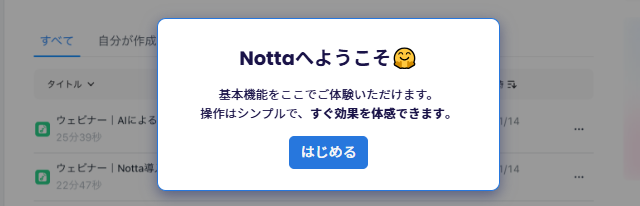
NottaはNotta株式会社による文字起こしアプリであり、さまざまな企業や団体で導入されています。ITmediaやデイリーガジェット、@DIMEなどのメディアなどでも掲載された実績を持っています。
1-1.Nottaの料金プラン
Nottaは完全無料というわけではなく、プランによって料金が異なります。簡単にまとめると次のとおりです。
|
|
|
|
プレミアム |
一括年払い/月8.25ドル |
|
チーム |
一括年払い/1ユーザーあたり月18ドル |
Nottaでは無料で試すことが可能です。しかし、Web会議の文字起こしや自動の文章校正、音声の倍速再生などの機能はプレミアムやチームといった有料のプランにしか含まれていません。
また、Nottaの場合は支払い金額がドル表記であることに注意しておきましょう。状況によっては日本円にすると高くなってしまうことから、有料プランを利用する際はそこまで踏まえた上で判断することが大切です。
1-2.Nottaが活用できるシーンとは?
Nottaはさまざまなシーンで活用できます。例えば営業の場合、顧客からの要望や乾燥などを文字に起こして記録することにより、録音の作業に関する負担を減らせます。
また、Webライターの場合は、ちょっとしたひらめきをすぐに音声でメモとして保存することが可能です。その上、インタビュー案件の際はNottaを使うことで簡単に文字起こしができるようになり、記事作成の効率を上げられます。
1-3.Nottaの評判
Nottaは多くの方から高評価されているアプリです。簡単に紹介すると以下のとおりです。
Notta、YouTube動画のURLをコピペするだけで書き起こしやってくれるの天才インタビューの文字起こしは通常「実施時間の3倍」かかるが、文字起こしツール「Notta」を使ったら1時間のインタビューが1時間で文字起こしできた。わりと便利なので次回も利用したい。
これまでいくつもの自動文字起こしアプリを使ってきたが、Nottaは段違いの精度で驚いた。オンライン取材(スピーカーから直録り)・声の仕事関係なしで安定して90%以上を出す。
関連記事:AI音声認識とは?おすすめの音声認識ソフト・サービス5選も紹介!
2.Nottaの特徴

Nottaの特徴としては、主に5つ挙げられます。
- 音声入力の方法が豊富
- リアルタイムで文字を記録できる
- さまざまなフォーマットで出力できる
- 文字起こし後に翻訳できる
- 複数のデバイスで利用できる
それぞれどのような特徴なのか、1つずつ紹介します。
2-1.特徴①音声入力の方法が豊富
Nottaの場合、マイクからの文字起こしだけではなく、音声ファイルや動画ファイルをインポートして文字を起こすこともできます。Web会議の議事録を作りたいときにも活用でき、Googleカレンダーと連携しておけば、自動的に会議に参加することも可能です。
2-2.特徴②リアルタイムで文字を記録できる
Nottaでは、アプリで録音を開始するとリアルタイムで文字起こしの結果を表示してくれます。文字起こしアプリによっては録音を終了しないと結果が表示されないものもあるため、すぐに表示されるNottaはありがたい存在でしょう。
リアルタイムで文字起こしできる機能は、Web会議中に聞き逃したことがあったとしても、Nottaを確認するだけで内容をチェックできます。「聞き逃したので、もう一度お願いします」と言う必要がなくなるため、スムーズに会議を進められます。
2-3.特徴③さまざまなフォーマットで出力できる
NottaはTXTやDOCX、PDFなど幅広いフォーマットで文字起こしのデータを出力できます。音声データのみを保存したり、直接的にテキストを共有したりすることもできるため、Web会議の議事録をPDF形式で保存したいときや、Wordで文字を起こしたものを編集したいときにも役立ちます。
2-4.特徴④文字起こし後に翻訳できる
Nottaには翻訳機能も備わっており、文字起こししたものを英語や中国語などに翻訳することが可能です。対応している言語は104言語と多いことから、文字起こしを行ったデータを翻訳して外国人スタッフに共有するということもできます。
また、Nottaの場合は翻訳結果がブロック単位の対訳で表示されます。誰がどのようなことを話したのかひと目で把握できるため、Google翻訳を使うよりも見やすいと思えるでしょう。
2-5.特徴⑤複数のデバイスで利用できる
NottaはiPhoneやAndroidなどのスマホだけではなく、PCでの利用も可能です。複数端末からのログインができることから、状況に応じたデバイスでNottaを使えます。例えば会議室での会議を文字起こししたいのであれば、スマホよりPCのほうが雰囲気を崩すことなく録音できるでしょう。
3.Nottaの使い方

Nottaを使う方法は4つのステップに分かれます。簡単に利用できるため、実際に以下の流れを真似しながら操作方法を覚えてみましょう。
3-1.①ログインする
アプリを起動すると、以下のようなログイン画面が表示されます。もしアカウントを持っているならば、この時点でログインしましょう。持っていない場合は、「ゲストとしてログイン」を選べば利用できます。
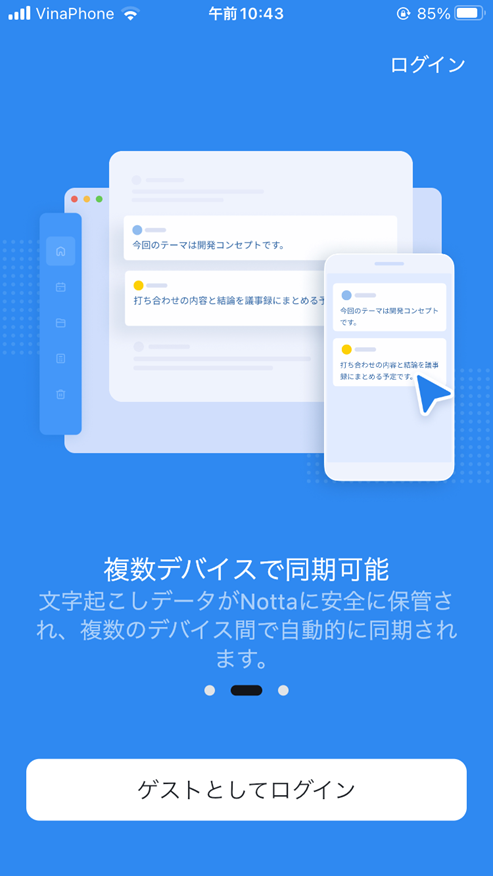
3-2.②文字を起こしたいものをインポートする
ログイン後、文字を起こしたいものをインポートしましょう。
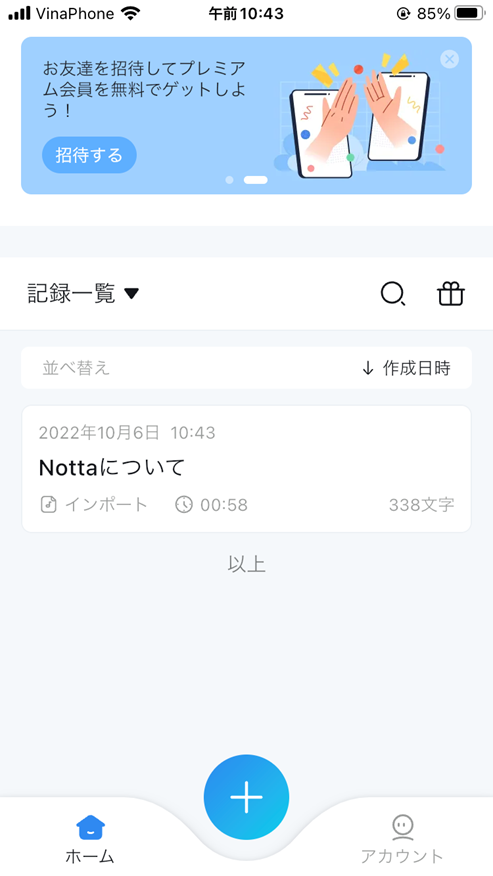
インポートの方法はさまざまあり、録音する方法や外部ファイルを取り込む方法などがあります。今回は、録音する方法で試してみましょう。

Nottaの場合はリアルタイムで文字起こしできるため、録音中にきちんと文字起こしができているかどうか確認できます。
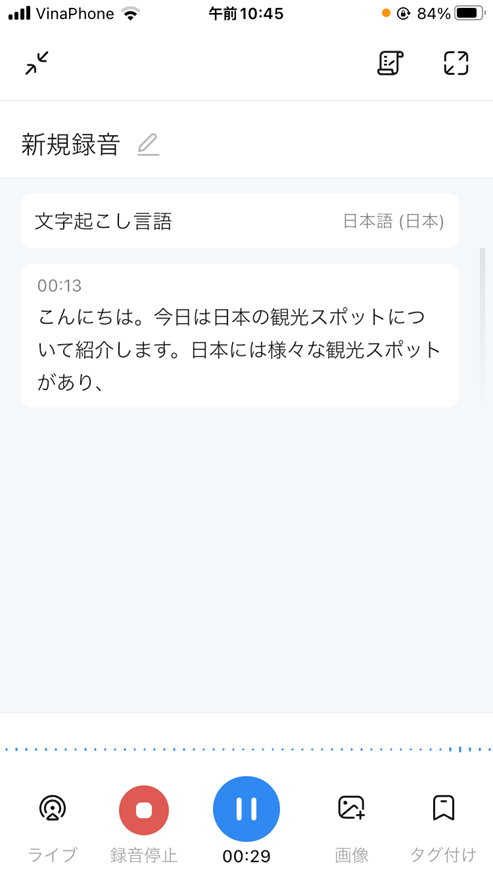
3-3.③インポートしたものを選んで編集する
文字起こし後、正しい文章にするために編集しましょう。Nottaの精度は優れていますが、必ずどのような音声でも100%正確に文字起こしできるとは限りません。ちょっとしたミスが生まれる恐れもあるため、インポート後に誤字脱字がないかチェックしましょう。
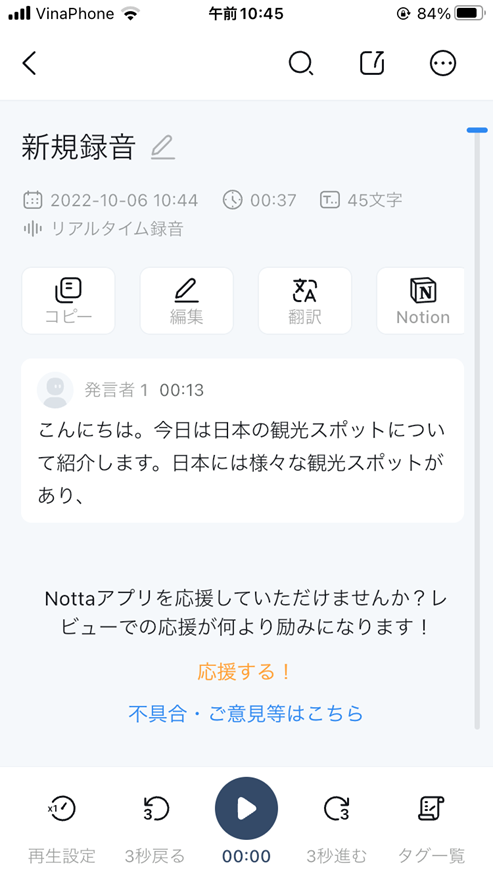
3-4.④共有・保存する
編集を終えたら、共有もしくは保存しましょう。
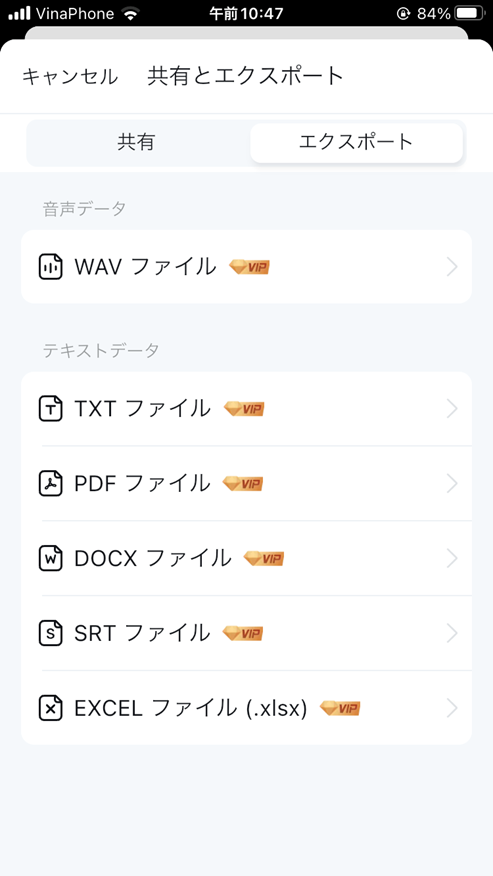
関連記事:おすすめの文字起こしアプリ10選!無料アプリも有料アプリも紹介!>>
関連記事:AI文字起こしとは?質の高い文字起こしツール5選も紹介!>>
関連記事:iPhoneのボイスメモから簡単に文字起こしする方法とアプリを解説!>>
4.動画編集で文字起こしが必要な際はFilmoraもおすすめ!
文字起こしをする目的はさまざまありますが、なかには動画編集で字幕を作るために文字起こししたい方もいるでしょう。もしそうであるならば、Filmoraという動画編集ソフトを使ってみてはいかがでしょうか。
4-1.そもそもFilmoraとは?
Filmoraとは、ソフトウェアメーカーである株式会社ワンダーシェアーソフトウェアが開発および販売している動画編集ソフトです。YouTube向けの動画や商品紹介動画などさまざまな目的で使うことができます。
機能も豊富にそろっており、自動字幕起こし機能はもちろんのこと、モーショントラッキング機能やカラーマッチ機能などが揃っています。また、AppleのM1チップに対応していることから、Macユーザーにもおすすめです。
4-2.Filmoraで音声の文字起こし機能を使う方法
Filmoraの場合、以下の手順で文字を起こしていきます。
- Filmoraも起動して「新しいプロジェクトを作成」を選ぶ
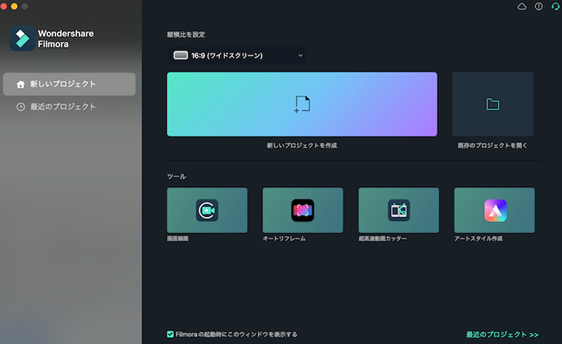
- 文字起こししたいデータをタイムラインへ追加する
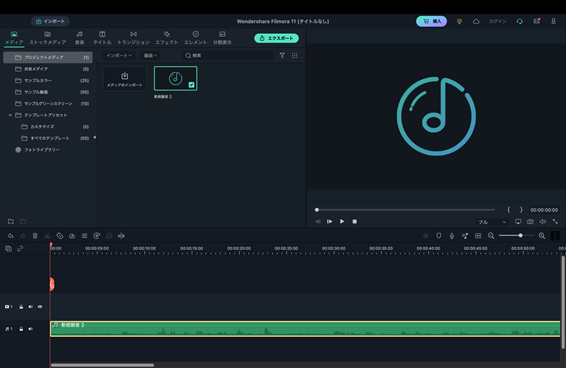
- 追加したデータを右クリックして「文字起こし」を選択
- 誤字脱字を修正し、「エクスポート」をクリックして保存する
Filmoraの場合は自動で文字を起こしてくれることから、字幕を作るのが面倒な方におすすめです。しかし、Filmoraの自動文字起こし機能も必ず正確に文字を起こせるとは限らないため、起こした後にチェックして誤字脱字がないか確認しましょう。
4-3.Filmoraには音声関係の機能が豊富!
Filmoraには自動字幕起こし機能以外にも、さまざまな音声関係の機能が備わっています。
例えば音声の最初もしくは最後の音量を少しずつ変えたいのであれば、フェードイン・フェードアウト機能を使ってみましょう。方法としては、タイムライン上の音楽データをダブルクリックし、フェードインもしくはフェードアウトのバーを動かせば調整できます。
また、音のボリュームがバラバラの音楽データに関しては、オートノーマライズ機能を使うのがおすすめです。この機能を使うことにより、自動で音量を調整してくれます。使い方はフェードイン・フェードアウト機能と同じく、適用させたいデータをダブルクリックし、オートノーマライズにチェックを入れればOKです。
5.Nottaで手軽に音声を可視化しよう!
今回は、Nottaの基本情報や特徴、使い方などを紹介しました。Nottaは文字起こしアプリの代表的な存在であり、初心者でも簡単に利用できます。
すべての機能を利用するためには有料プランを利用しなくてはなりませんが、リアルタイムで文字を起こしたり翻訳機能を使えたりなどさまざまなメリットがあります。そのため、もしどの文字起こしアプリが良いのか悩んでいるのであれば、Nottaを使ってみてはいかがでしょうか。






役に立ちましたか?コメントしましょう!